Denne artikkelen fokuserer på hvordan du skal kombinere MP4-filer på Mac. Det er sant at du kan få mye videoredigeringsprogramvare for PC, men det blir en annen historie når det gjelder Mac. Etter å ha tatt flere videoklipp med smarttelefonen din, trenger du en videokombiner for å slå dem sammen for å lage en komplett historie. Denne artikkelen vil dele deg tre enkleste måter å kombinere MP4-filene dine i en enkelt video på Mac-datamaskinen.
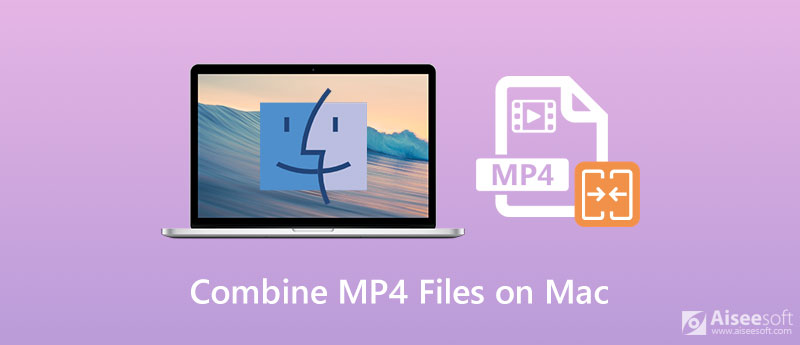
Hvis du vil beholde den originale videokvaliteten så mye som mulig, trenger du en kraftig videoredigerer, for eksempel Aiseesoft Video Converter Ultimate, for å kombinere MP4-filer på Mac.

Nedlastinger
Aiseesoft Video Converter Ultimate - Beste MP4 Combiner for Mac
100 % sikker. Ingen annonser.
100 % sikker. Ingen annonser.

Tips: Hvis du ønsker å konvertere videoen til et annet format, angir du den i Konverter alle til alternativet.


Du kan også bruke dette verktøyet til å slå sammen AVI, VOB eller andre videofiler.
Noen ganger trenger du bare å kombinere MP4-filer på Mac av og til. I slike tilfeller Aiseesoft videosammenslåing online er et enkelt alternativ.


Hvis du ikke liker programvare fra tredjepart, tilbyr QuickTime muligheten til å bli med i MP4-filer på Mac. Selv om det er den forhåndsinstallerte mediespilleren, gir QuickTime omfattende bonusfunksjoner, inkludert video-sammenslåing.
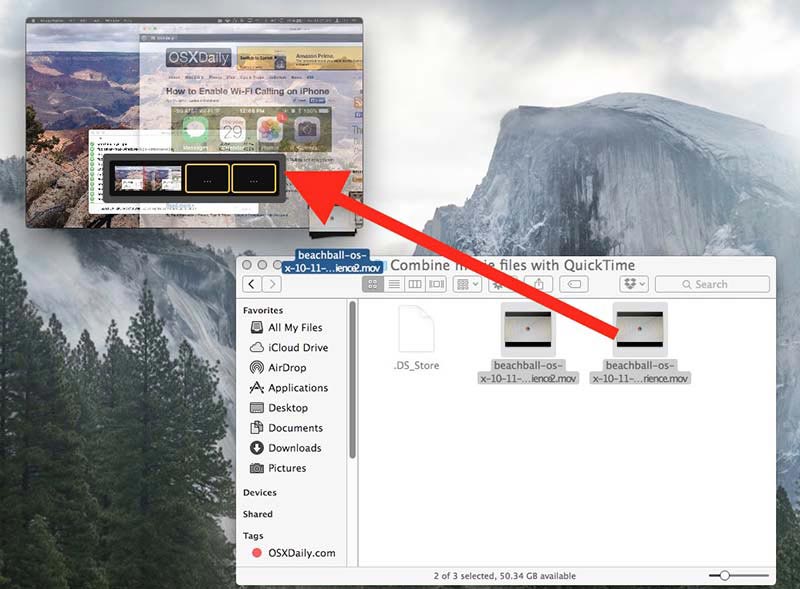
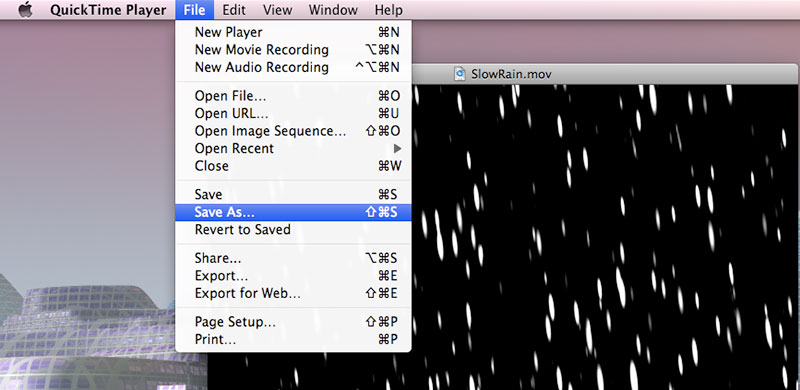
Hvordan kombinerer jeg video og lyd på en Mac?
QuickTime er bare i stand til å kombinere video eller bli med lydfiler. Hvis du vil bruke bakgrunnslyd til en video, må du se etter en videoredigerer, som iMovie.
Kan jeg kombinere MP4-filer i VLC?
Ja, VLC har muligheten til å kombinere MP4-filer på både Mac og PC. Det vil slå sammen videofilene dine mens du konverterer dem. I tillegg kan du også gjøre jobben med kommandolinjer.
Hvilke filer er kompatible med QuickTime?
QuickTime støtter en rekke videoinngangsformater, som MOV, MP4 og M4V.
konklusjonen
Denne guiden har snakket om hvordan du kombinerer MP4-filer på Mac. Den enkleste måten å gjøre jobben på er mediespilleren QuickTime. Imidlertid kan den bare eksportere videoutgangen i MOV-format. Det betyr at du ikke kan beholde filformatet. Videre kan du ikke få andre tilpassede alternativer eller funksjoner i QuickTime. Hvis du trenger mer avanserte funksjoner, er Aiseesoft Video Converter Ultimate et godt valg. Enda viktigere, det er ganske enkelt å bruke, selv om du kan få mange funksjoner på pro-nivå. Møt andre spørsmål? Legg igjen en melding nedenfor.
Slå sammen og kombiner og bli med i video
Bli med i MKV Bli med i WebM Bli med i MXF Bli med M4V Bli med i VOB Bli med i ASF Bli med i MPEG Bli med i 3GP Bli med TS Bli med i FLV Bli med i AVCHD Bli med i SWF Bli med i MOV Bli med i WMV Bli med MP4 Bli med i AVI Kombiner SRT og MP4 Slå sammen flere MP4 videofiler Kombiner MP4-filer i HandBrake Slå sammen MP4 på Windows 10 Kombiner MP4 på Mac Kombiner video i VLC Bli med GoPro-videoer Kombiner videoer og bilder for Instagram Slå sammen videoer med HanBrake Slå sammen videoer sammen Kombiner videoklipp i iMovie Beste videosammenslåing Beste MP4 snekker Beste AVI snekker Beste videosnekker Beste online videosammenslåing Apper for å kombinere videoer Beste videokombinator
Video Converter Ultimate er utmerket videokonverterer, editor og forsterker for å konvertere, forbedre og redigere videoer og musikk i 1000 formater og mer.
100 % sikker. Ingen annonser.
100 % sikker. Ingen annonser.